Compatibilidad de Quick3DPlan® con Windows® Vista, Windows® 7, Windows® 8 o Windows® 10.
Para evitar problemas de Quick3DPlan® con las distintas versiones de Windows®, intente seguir los siguientes consejos y pautas de uso que le comentamos a continuación:
- Usted debe ser al administrador del equipo y tener todos los derechos del sistema.
- Asegúrese de que su antivirus no está bloqueando el programa.
- No abra los proyectos del Quick3DPlan® haciendo doble clic sobre ellos. Debe abrirlos siempre desde dentro del programa, desde la opción "Abrir Proyecto".
- Actualice el programa a la última versión. Para ello, vaya a "INICIO -> TODOS LOS PROGRAMAS -> QUIK3DPLAN -> QUICK3DPLAN - COMPROBAR ACTUALIZACIONES". Este proceso puede requerir algún tiempo, pero no se preocupe, cuando termine el actualizador aparecerá el mensaje "Done", que indica que ya ha finalizado.
- Asegúrese de que su ordenador está libre de virus, spywares, etc. Realice siempre un mantenimiento óptimo de su equipo, actualice los drivers, etc.
- Asegúrese de iniciar el programa desde el acceso directo que tiene en el escritorio o bien desde "INICIO -> TODOS LOS PROGRAMAS -> QUICK3DPLAN".
WINDOWS® 10
Si tiene Windows® 10 y el programa se le bloquea constantemente, puede probar a configurarlo en "Modo de Compatibilidad con Windows® 7", como le comentamos a continuación:
- Pulse con el botón derecho del ratón sobre el acceso directo del programa, seleccione la opción "Más -> Abrir ubicación de archivo":
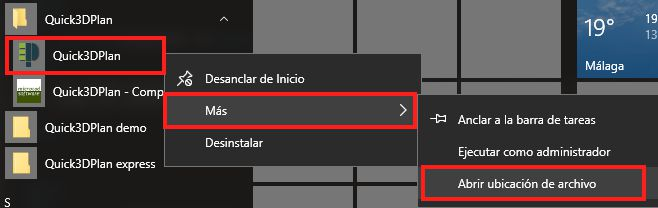
- Se abrirá una ventana con el acceso directo del programa, vuelva a pulsar con el botón derecho sobre él, y seleccione la opción "Propiedades":
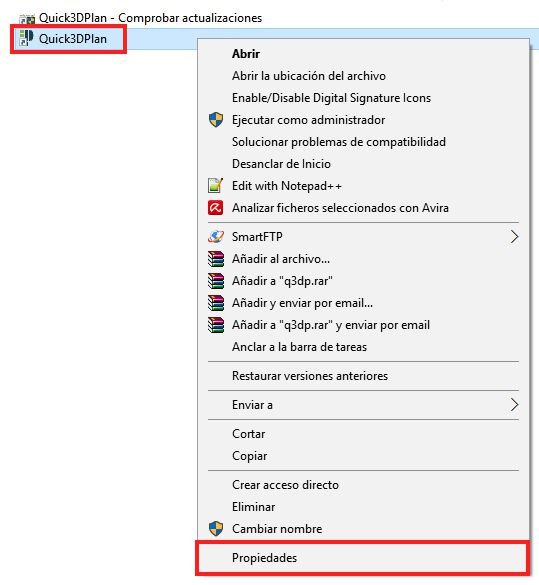
- Se abrirá una nueva ventana de "Propiedades: Quick3DPlan". Haga clic en la pestaña "Compatibilidad", y a continuación en el botón "Cambiar la configuración para todos los usuarios". Active todas las opciones según se muestra en la siguiente captura, y pulse en lo botones "Aplicar" y "Aceptar" sucesivamente:

- Una vez hecho esto, arranque el programa normalmente.
WINDOWS® VISTA, WINDOWS® 7, WINDOWS® 8
Además, si tiene Windows Vista o Windows7, debe activar el modo "Compatibilidad con Windows 2000" como le indicamos a continuación (o "Modo de compatibilidad con Windows XP" en caso de tener Windows 8):
- Sobre el icono de acceso directo que tiene de Quick3DPlan® en el escritorio, haga click con el botón derecho del ratón.
- A continuación, pulse en la opción "Propiedades".
- Le aparecerá la siguiente ventana de "Propiedades de Quick3DPlan":

- Haga click sobre la pestaña "Compatibilidad". Debe tener activadas las mismas opciones que se muestran en la siguiente imagen:
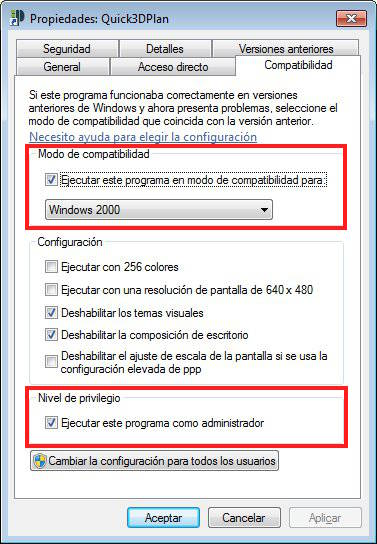
- Finalmente, acepte esta ventana.
- Una vez hecho esto, arranque el programa normalmente.
